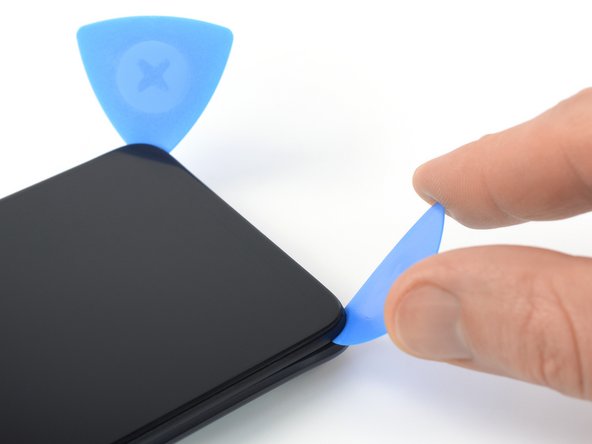Diese Übersetzung enthält möglicherweise noch nicht die neuesten Änderungen der Original-Anleitung. Hilf mit, die Übersetzung zu aktualisieren oder sieh dir die Original-Anleitung an.
Einleitung
Benutze diese Anleitung, um das Display deines Xiaomi Redmi Note 9T zu ersetzen.
Um das Display deines Xiaomi Redmi Note 9T zu ersetzen, musst du zuerst den Akku ausbauen. Verwende den Akku hinterher nicht mehr, wenn er verbogen oder beschädigt wurde, das wäre gefährlich.
Entlade deinen Akku aus Sicherheitsgründen auf unter 25 %, bevor du dein Gerät auseinanderbaust. Falls der Akku während der Reparatur versehentlich beschädigt wird, ist so das Risiko geringer, dass er sich entzündet oder explodiert.
Falls dein Akku aufgebläht ist, musst du entsprechende Vorsichtsmaßnahmen treffen.
Um die Reparatur abzuschließen, brauchst du Ersatzklebestreifen.
Was du brauchst
-
-
Setze ein SIM-Auswurfwerkzeug in das kleine Loch im SIM-Karteneinschub an der oberen linken Kante des Smartphones.
-
Drücke es fest hinein, um den Einschub auszuwerfen.
-
-
-
Entferne den SIM-Karteneinschub aus dem Smartphone.
-
-
-
Setze ein Plektrum in einem steilen Winkel zwischen die Displayeinheit und die Rückabdeckung und zwar dort, wo sich der Ladeanschluss befindet. Dies erfordert eventuell etwas Kraft.
-
-
-
Schiebe das Plektrum zur unteren rechten Ecke, um die Kunststoffclips zu lösen, mit denen die Rückabdeckung befestigt ist.
-
Lasse das Plektrum in der unteren rechten Ecke stecken, damit die Clips nicht wieder einrasten.
-
-
-
Setze ein zweites Plektrum in einem steilen Winkel an der Unterkante deines Smartphones ein.
-
Schiebe das Plektrum zur unteren linken Ecke, um die Kunststoffclips zu lösen.
-
Lasse das Plektrum in der unteren linken Ecke stecken, damit die Clips nicht wieder einrasten.
-
-
-
Schiebe das Plektrum von links unten an der linken Kante des Smartphones entlang, um die Kunststoffclips zu lösen.
-
Lasse das Plektrum in der oberen linken Ecke stecken, damit die Clips nicht wieder einrasten.
-
-
-
Schiebe das Plektrum von rechts unten an der rechten Kante entlang, um die Kunststoffclips zu lösen.
-
Lasse das Plektrum in der oberen rechten Ecke stecken, damit die Clips nicht wieder einrasten.
-
-
-
Schiebe das linke Plektrum um die obere linke Ecke, um die Kunststoffclips an der Oberkante zu lösen.
-
-
-
Schiebe das rechte Plektrum um die obere rechte Ecke, um die restlichen Kunststoffclips zu lösen.
-
-
-
Klappe die Rückabdeckung vorsichtig zur linken Seite des Smartphones, so als würdest du ein Buch öffnen.
-
-
-
Benutze einen Kreuzschlitzschraubendreher, um die zehn 3,9 mm langen Schrauben zu entfernen, mit denen die Motherboard-Abdeckung befestigt ist.
-
-
-
Setze ein Plektrum unter die untere rechte Kante der Motherboard-Abdeckung.
-
Schiebe das Plektrum an der rechten Kante der Motherboard-Abdeckung entlang, um die Kunststoffclips zu lösen.
-
Drehe das Plektrum seitwärts, um die Motherboard-Abdeckung hochzuhebeln.
-
-
-
-
Benutze einen Spudger, um das Kabel des Home Buttons und des Lautstärkereglers abzutrennen, indem du den Stecker gerade nach oben aus seinem Anschluss hebelst.
-
-
-
Benutze einen Spudger, um das Akkukabel abzutrennen, indem du den Stecker gerade nach oben aus seinem Anschluss hebelst.
-
-
-
Benutze eine stumpfe Pinzette oder einen sauberen Fingernagel, um die mit A markierte orangefarbene Klebelasche vom Akku abzulösen.
-
-
-
Wiederhole den vorherigen Schritt bei dem mit B markierten orangenen Klebestreifen.
-
-
-
Fasse die beiden Enden der mit A markierten Zuglasche und ziehe den Klebestreifen hoch, um den Akku aus seiner Vertiefung zu heben und in eine aufrechte Position zu klappen.
-
-
-
Ziehe die Akku-Klebefolie mit den Fingern vom Mittelrahmen und dem Display-Flachbandkabel ab.
-
-
-
Benutze einen Kreuzschlitzschraubendreher, um die sieben 3,9 mm langen Schrauben zu lösen, mit denen die Lautsprecher-Baugruppe befestigt ist.
-
-
-
Schiebe ein Plektrum unter die Oberkante der Lautsprecher-Baugruppe.
-
Heble die Lautsprecher-Baugruppe mithilfe des Plektrums hoch, bis du sie mit einer Pinzette oder deinen Fingern fassen kannst.
-
-
-
Entferne die Lautsprecher-Baugruppe mithilfe einer Pinzette oder deinen Fingern.
-
-
-
Trenne das Displaykabel ab, indem du seinen Stecker gerade nach oben aus seinem Anschluss hebelst.
-
-
-
Schiebe ein Plektrum unter das Displaykabel, um es vom Mittelrahmen abzulösen.
-
-
-
Trenne das Touchscreen-Kabel ab, indem du den Stecker mithilfe eines Spudgers gerade aus seinem Anschluss hochhebelst.
-
-
-
Lege einen erhitzten iOpener drei Minuten lang auf das Display, um den Kleber darunter zu lösen.
-
-
-
Sobald sich das Display warm anfühlt, kannst du einen Saugheber auf die Unterkante des Displays setzen.
-
Hebe das Display mithilfe des Saughebers an, um einen kleinen Spalt zwischen dem Display und dem restlichen Smartphone zu schaffen.
-
Setze ein Plektrum in den Spalt ein.
-
-
-
Schiebe das Plektrum zur unteren rechten Ecke des Displays, um den Kleber zu durchtrennen.
-
Lasse das Plektrum dort stecken, damit sich der Kleber nicht wieder verbinden kann.
-
-
-
Setze ein zweites Plektrum an der Unterkante ein und schiebe es zur linken unteren Ecke des Displays, um den Kleber zu durchtrennen.
-
Lasse das Plektrum dort stecken, damit sich der Kleber nicht wieder verbinden kann.
-
-
-
Setze ein drittes Plektrum unter die linke untere Ecke des Displays.
-
Schiebe das Plektrum an der linken Kante des Displays entlang, um den Kleber zu durchtrennen.
-
Lasse das Plektrum in der oberen linken Ecke stecken, damit sich der Kleber nicht wieder verbinden kann.
-
-
-
Setze ein viertes Plektrum an der oberen linken Ecke des Displays ein.
-
Schiebe das Plektrum an der Oberkante entlang, um den Kleber zu durchtrennen.
-
Lasse das Plektrum in der oberen rechten Ecke stecken, damit sich der Kleber nicht wieder verbinden kann.
-
-
-
Setze ein fünftes Plektrum ein und schiebe es an der rechten Kante des Smartphones entlang, um den restlichen Kleber durchzuschneiden.
-
-
-
Führe das Displaykabel vorsichtig durch den Spalt im Mittelrahmen, indem du das Smartphone wie ein Buch aufklappst.
-
-
-
Löse das Displaykabel heraus, indem du es durch den Spalt im Mittelrahmen führst.
-
-
-
Entferne das Display vom restlichen Smartphone.
-
Vergleiche das Ersatzteil mit dem Originalteil. Es kann sein, dass du vor dem Einbau des Ersatzteils fehlende Komponenten übertragen oder Schutzfolien entfernen musst.
Um dein Gerät wieder zusammenzubauen, folge den Schritten dieser Anleitung in umgekehrter Reihenfolge.
Falls notwendig, säubere alte Klebestellen mit Isopropylalkohol (> 90 %) und bringe neue Klebestreifen an.
Nach Abschluss dieser Anleitung solltest du deinen neu eingebauten Akku kalibrieren.
Entsorge deinen Elektromüll sachgerecht.
Hat die Reparatur nicht ganz geklappt? Versuche es mit ein paar grundständigen Lösungen, ansonsten findest du in unserem Forum Hilfe bei der Fehlersuche.
Vergleiche das Ersatzteil mit dem Originalteil. Es kann sein, dass du vor dem Einbau des Ersatzteils fehlende Komponenten übertragen oder Schutzfolien entfernen musst.
Um dein Gerät wieder zusammenzubauen, folge den Schritten dieser Anleitung in umgekehrter Reihenfolge.
Falls notwendig, säubere alte Klebestellen mit Isopropylalkohol (> 90 %) und bringe neue Klebestreifen an.
Nach Abschluss dieser Anleitung solltest du deinen neu eingebauten Akku kalibrieren.
Entsorge deinen Elektromüll sachgerecht.
Hat die Reparatur nicht ganz geklappt? Versuche es mit ein paar grundständigen Lösungen, ansonsten findest du in unserem Forum Hilfe bei der Fehlersuche.
Rückgängig: Ich habe diese Anleitung nicht absolviert.
5 weitere Personen haben diese Anleitung absolviert.
Besonderer Dank geht an diese Übersetzer:innen:
97%
Annika Faelker hilft uns, die Welt in Ordnung zu bringen! Wie kann ich mithelfen?
Hier starten ›